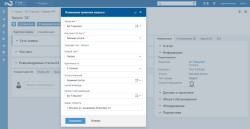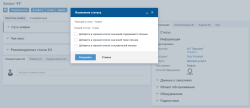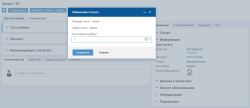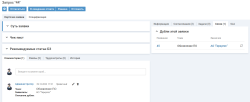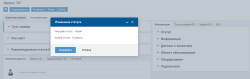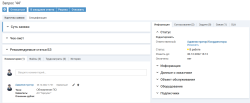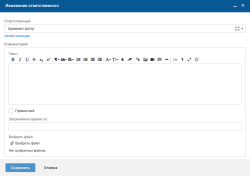Обработка заявки
На данном этапе обрабатываются заявки в статусе "Новая".
- Классификация заявки
- Пометка заявки как спам
- Пометка заявки как дубль
- Прием заявки в работу
- Передача заявки другому ответственному
1 Классификация заявки
Поступившие заявки классифицируются как "Инцидент" или "Запрос".
Чтобы классифицировать заявку, на карточке заявки ознакомьтесь с описанием и в блоке "Информация" нажмите "Редактировать". На открывшейся форме выберите контракт/ услугу и новый тип заявки. Нажмите кнопку "Сохранить".
Дальнейшая обработка заявки продолжается согласно циклу обработки инцидента или запроса.
Поля формы "Изменение привязки":
- Заказчик — контрагент заявки. Для выбора контрагента можно использовать форму добавления связи. Форма открывается при нажатии на иконку
 в поле параметра.
в поле параметра. - Контракт /Услуга*.
- Текущий тип
- Новый тип*.
- Критичность.
- Ответственный — ответственный исполнитель заявки. При выборе ответственного можно использовать форму добавления связи. Форма открывается при нажатии на иконку
 в поле параметра.
в поле параметра. -
Объект обслуживания — выберите офис, или объект, на котором требуется провести работы в рамках заявки.
Если нужного объекта обслуживания нет в списке, то укажите его адрес вручную в поле "Адрес объекта".
- Адрес объекта — заполняется автоматически при выборе объекта обслуживания по справочнику или заполняется вручную (если в справочнике объекта нет). После создания заявки можно сохранить новый объект с указанным адресом.
2 Пометка заявки как спам
Специалист может пометить заявку как спам.
Чтобы пометить заявку как спам, на карточке заявки ознакомьтесь с описанием и нажмите кнопку "Спам". На открывшейся форме включите флажки, чтобы поместить отправителя, тему или описание в черный список. Нажмите кнопку "ОК". Обработка заявки прекращается. Заявка переходит в статус "Закрыто".
В дальнейшем заявки с такой же темой, описанием или от этого же отправителя, которые уже были помещены в черные списки, регистрироваться не будут.
Поля формы "Пометить как спам":
- Добавить в черный список отправителей письма
- Добавить в черный список значений темы письма
- Добавить в черный список значений содержимого письма
В дальнейшем заявки с такой же темой, описанием или от этого же отправителя, которые уже были помещены в черные списки, регистрироваться не будут.
3 Пометка заявки как дубль
Специалист может пометить заявку как дубль.
Чтобы пометить заявку как дубль, на карточке заявки ознакомьтесь с описанием и нажмите кнопку "Дубль". На открывшейся форме выберите заявку, которую дублирует новая заявка. Нажмите кнопку "Сохранить". Обработка новой заявки прекращается и заявка переходит в статус "Закрыто".
Поля формы "Изменение статуса":
- Текущий статус: Новое.
- Новый статус: Закрыто.
- Уже создана (дубль)* — выберите заявку, которую дублирует новая заявка. Для выбора заявки можно использовать форму добавления связи. Форма открывается при нажатии на иконку
 в поле параметра.
в поле параметра.
К заявке, которую дублирует новая заявка, добавляется приватный комментарий с описанием дублирующей заявки. Список зарегистрированных дублей заявки отображается в карточке заявки на вкладке "Связи" - "Дубли заявки" (вкладка отображается, если у заявки есть дубли).
4 Прием заявки в работу
Чтобы приступить к обработке заявки, откройте карточку заявки и нажмите кнопку "В работу". На открывшейся форме заполните поля и нажмите кнопку "Сохранить". Заявка будет переведена в статус "В работе".
Поля формы "Изменение статуса":
- Текущий статус: Новое.
- Новый статус: В работе.
5 Передача заявки другому ответственному
Специалист может передать заявку другому сотруднику или в другую команду.
Чтобы передать заявку другому ответственному, на карточке заявки рядом с полем "Ответственный" нажмите кнопку "Изменить".
На открывшейся форме выберите нового сотрудника или команду и нажмите кнопку "Сохранить". Ответственным за заявку будет назначен выбранный сотрудник или команда, статус заявки не изменится.
Поля формы "Изменение ответственного":
- Ответственный — ответственный исполнитель заявки. При выборе ответственного можно использовать форму добавления связи. Форма открывается при нажатии на иконку
 в поле параметра. На форме добавления связи для каждого сотрудника выводится ФИО, отдел, должность, адрес электронной почты.
в поле параметра. На форме добавления связи для каждого сотрудника выводится ФИО, отдел, должность, адрес электронной почты. - Комментарий:
- Текст — поле ввода текста можно развернуть на полный экран, нажав иконку (на весь экран) на панели форматирования справа.
- Приватный
- Выбрать файл.